[理学]EXCEL学习-数学建模
Excel 在数学建模中的应用在数学建模中的应用

Excel 在数学建模中的应用在数学建模中的应用Excel 是Microsoft Office套件中的电子表格软件,它的应用很广泛,许多人把它当作一般的制作表格和图表的软件,而不清楚它的强大数据运算能力。
其实,Excel 内置了数百个函数供用户调用,还允许用户根据自己的需要随意定义自己的函数,Excel 无需编程就能够实现其他软件需要编程才能完成的复杂计算,能进行各种数据的统计、运算、处理和绘制统计图形,只要善于开发,Excel 一定能够在数学建模中发挥出更大的作用。
第一章 Excel 基本知识1. Excel的安装、启动和退出2. Excel工作界面简介Excel 以工作簿(book)的形式构成文件。
一个工作簿文件可包含多个工作表(至多255 张,一个工作表最多可容纳65536 个观察个体(记录)和256个变量(或字段名))、图表、宏指令表,这些都可以同时存在于同一个工作簿文件内。
当保存工作簿时,会把工作簿中的工作表、图表、宏指令表一并保存。
Excel 工作界面包括如下几项内容:标题栏、菜单栏、工具栏、编辑栏、工作表、工作表名称、滚动条、状态栏等。
3.单元格的命名4.配合鼠标操作的键:Shift 键、Ctrl键、Alt键。
5.宏的录制与使用第二章数据文件的建立与利用除直接输入数据或调用数据文件的一般功能外,Excel 还可由公式或一般数据快速填充方式产生新的数据,数据的复制、移动、插入、删除、排序、筛选等编缉操作非常灵活,经格式化后的数据工作表美观好看,使得Excel成为目前建立中小型数据文件最常用、最优秀软件之一。
Excel 数据与世界最优秀的统计软件SAS、SPSS等的数据可相互导入,方便处理。
本章将介绍如何利用录入、导入数据来建立Excel 数据文件。
1.单元格格式:数字、对齐、字体、边框、图案、保护。
2.数据的有效性设置3.建立数据清单4.数据“记录单”的作用5.数据的自动填充:填充柄、Ctrl+Enter复合键、填充序列对话框、等比数列数据的填充(编辑-填充-序列)、公式的自动填充(相对引用A1,绝对引用$A$1)6.公式与函数(例九九乘法口诀表的编制)7.数据的分列(数据-分列)8.添加与编辑批注(插入-批注)9.数据的导入与导出第三章数据的编缉与查询数据清单建立后,可能需要继续对部分数据进行剪切、复制、移动、删除、替换、产生新数据等。
Excel在数学建模中的应用实例

Excel在数学建模中的应用实例一、Excel 基础1、自动填充公式函数等例1.1:自动填充编号:病例数据的统一编号例1.2:自动填充实现复制例1.3:自动填充生成序列:等差、等比例1.4:利用函数计算2e-ln3.例1.5:利用函数求逆矩阵及矩阵转置、数乘矩阵、矩阵和、积、行列式等运算如已知1101122222213153A⎡⎤⎢⎥⎢⎥=⎢⎥-⎢⎥-⎣⎦,求A’,A-1解:A’:选择性粘贴,或用transpose()函数(可在名称框中输入范围以选中结果区域,然后填入公式=transpose(原矩阵区域),再按Ctrl+Shift+Enter即可)A-1:Excel中输入矩阵,在结果矩阵第一行一列处输入=MINVERSE(原矩阵区域),结果只显示一个数字,用鼠标选中结果区域,先F2,后Ctrl+Shift+ Enter.A+B:用自动填充,或选中结果区域,在第一格输入公式后Ctrl+Entern*A:用自动填充+绝对引用,也可同上A/n:用自动填充+绝对引用,也可同上A*B:选中结果区域,用MMult函数后Ctrl+Shift+ Enter求矩阵行列式的值:用MDETERM函数用矩阵运算解方程组:未知数X等于系数矩阵的逆矩阵和Y向量的乘积.例1.6:用公式计算11212312341...23353573579π=+++++计算π的近似值,使误差小于10-14解:令n=1; m=3; t=1; p=1,然后n=n+1; m=m+2; t=t*n/m; p=p+t; pi=p*2 10-14即计算出的前后两项相差小于10-14例1.7:利用公式及函数计算:当x=3,2,1,0,-1,-2,-3时分段函数sin,0cos,0xx x xye x x>⎧=⎨≤⎩的值。
解:先输入列x,后用if和三角函数解决。
例1.8:求连续复利问题假设银行活期存款年利率为r(如r=3.25%),若某储户存20000元活期存款,那么一年后,他可以得到利息20000r,本息合计20000(1+r)元,因活期可以随便什么时候支取,如果满半年就结算一次,此时的本息合计为20000(1+r/2),把本息取出后立即再存入的话可得复利,即半年后再次结算,则全年的本息合计为20000(1+r/2)2,因为(1+r/2)2=1+r+r 2/4>1+r ,如此可发现每半年结算一次获利比一年结算一次多,某储户就想是不是每季度、每月、每半月。
学习如何使用Excel进行数据分析和建模的教程

学习如何使用Excel进行数据分析和建模的教程在现代数字化时代,数据分析和建模已经成为许多行业中不可或缺的重要技能。
无论是商业、金融、科学研究还是市场营销,数据分析和建模都能帮助我们更好地理解和利用海量数据。
而Excel作为一款广泛使用的电子表格软件,提供了强大的数据分析和建模功能。
本教程将介绍如何使用Excel进行数据分析和建模。
一、数据导入与整理首先,打开Excel软件,在工作簿中创建一个新的工作表。
接下来,我们需要将数据导入到Excel中。
在菜单栏中选择“数据”选项,在“外部数据”中选择“从文本”或“从数据库”导入数据。
根据数据源的不同,选择相应的选项,并按照提示完成数据导入。
导入数据后,我们需要对数据进行整理,使其适合进行分析和建模。
例如,删除重复数据、填充空白单元格、调整数据格式等。
同时,确保每一列都有相应的列标题,以便于后续操作。
在Excel中,我们可以使用筛选和排序功能,快速整理和清理数据。
二、数据分析1. 数据筛选与排序Excel提供了强大的筛选和排序功能,可以帮助我们快速过滤和排序数据。
选择要筛选或排序的数据范围,点击“数据”选项卡中的“筛选”或“排序”按钮。
根据需要设置筛选条件或排序方式,即可得到符合要求的数据结果。
2. 数据透视表数据透视表是Excel中常用的数据汇总和分析工具。
通过数据透视表,我们可以快速对大量数据进行分组、汇总和分析。
选择要创建数据透视表的数据范围,点击“插入”选项卡中的“数据透视表”按钮。
在弹出的对话框中,设置透视表的字段和汇总方式,即可生成透视表。
3. 数据图表Excel提供了丰富的图表类型,可以帮助我们直观地显示和分析数据。
选择要创建图表的数据范围,点击“插入”选项卡中的“图表”按钮。
在弹出的对话框中,选择合适的图表类型,设置图表的数据源和样式,即可生成图表。
三、数据建模与预测1. 数据建模Excel提供了多种数据建模工具,如回归分析、相关性分析和预测工具等。
如何使用Excel进行数据建模和分析
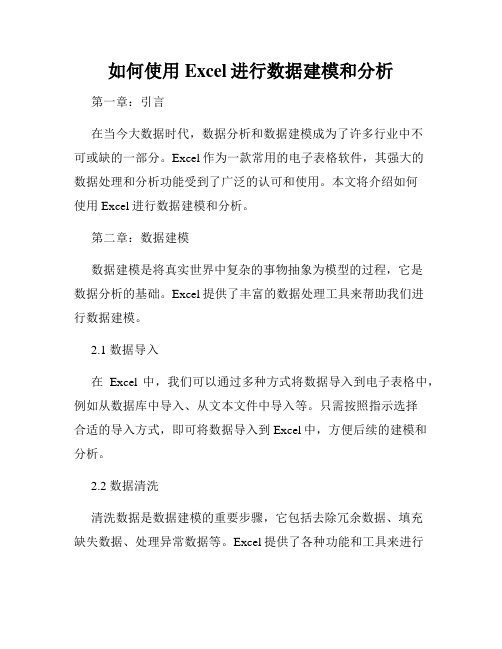
如何使用Excel进行数据建模和分析第一章:引言在当今大数据时代,数据分析和数据建模成为了许多行业中不可或缺的一部分。
Excel作为一款常用的电子表格软件,其强大的数据处理和分析功能受到了广泛的认可和使用。
本文将介绍如何使用Excel进行数据建模和分析。
第二章:数据建模数据建模是将真实世界中复杂的事物抽象为模型的过程,它是数据分析的基础。
Excel提供了丰富的数据处理工具来帮助我们进行数据建模。
2.1 数据导入在Excel中,我们可以通过多种方式将数据导入到电子表格中,例如从数据库中导入、从文本文件中导入等。
只需按照指示选择合适的导入方式,即可将数据导入到Excel中,方便后续的建模和分析。
2.2 数据清洗清洗数据是数据建模的重要步骤,它包括去除冗余数据、填充缺失数据、处理异常数据等。
Excel提供了各种功能和工具来进行数据清洗,如数据筛选、数据排序、公式计算等。
通过这些功能,我们可以轻松地清洗数据,为后续的数据建模做好准备。
2.3 数据转换在进行数据建模时,有时需要将数据进行转换和处理。
Excel提供了多种数据转换功能,如数据分列、数据合并、数据透视表等。
这些功能能够帮助我们将原始数据转换为更适合建模的形式,从而提高数据建模的效果。
第三章:数据分析数据分析是基于建模结果对数据进行深入的挖掘和分析的过程。
Excel提供了多种数据分析工具和功能,下面将介绍其中几种常用的方法。
3.1 数据可视化数据可视化是将数据通过图表等形式展示出来,便于人们更直观地了解数据特征和趋势。
在Excel中,我们可以通过图表工具快速生成各种类型的图表,如柱状图、折线图、饼图等。
通过数据可视化,我们可以更好地理解数据,从而为后续的数据分析提供依据。
3.2 统计分析统计分析是基于数据的统计特征进行推断和验证的过程。
Excel 提供了丰富的统计函数和工具,如平均数、标准差、相关系数等。
通过这些统计函数和工具,我们可以方便地进行数据的描述性统计、假设检验、相关性分析等,从而深入挖掘数据背后的信息。
如何使用Excel进行数据分析和数据建模
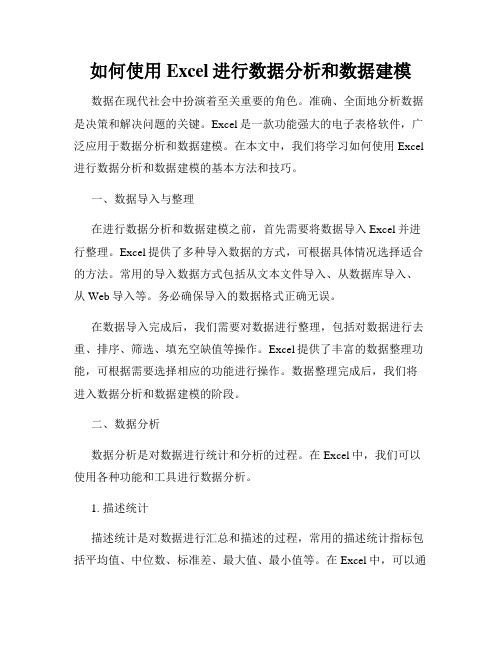
如何使用Excel进行数据分析和数据建模数据在现代社会中扮演着至关重要的角色。
准确、全面地分析数据是决策和解决问题的关键。
Excel是一款功能强大的电子表格软件,广泛应用于数据分析和数据建模。
在本文中,我们将学习如何使用Excel 进行数据分析和数据建模的基本方法和技巧。
一、数据导入与整理在进行数据分析和数据建模之前,首先需要将数据导入Excel并进行整理。
Excel提供了多种导入数据的方式,可根据具体情况选择适合的方法。
常用的导入数据方式包括从文本文件导入、从数据库导入、从Web导入等。
务必确保导入的数据格式正确无误。
在数据导入完成后,我们需要对数据进行整理,包括对数据进行去重、排序、筛选、填充空缺值等操作。
Excel提供了丰富的数据整理功能,可根据需要选择相应的功能进行操作。
数据整理完成后,我们将进入数据分析和数据建模的阶段。
二、数据分析数据分析是对数据进行统计和分析的过程。
在Excel中,我们可以使用各种功能和工具进行数据分析。
1. 描述统计描述统计是对数据进行汇总和描述的过程,常用的描述统计指标包括平均值、中位数、标准差、最大值、最小值等。
在Excel中,可以通过使用函数来计算这些指标。
例如,使用AVERAGE函数可以计算出数据的平均值;使用STDEV函数可以计算出数据的标准差。
2. 数据透视表数据透视表是一种快速、灵活、方便的数据分析工具。
通过数据透视表,可以对数据进行多维度的汇总和分析。
在Excel中,可以通过选择数据范围,然后选中“数据”菜单中的“数据透视表”来创建数据透视表。
在数据透视表中,可以拖动字段到行/列/值区域,然后对数据进行汇总和分析。
3. 图表分析图表分析是一种直观、易于理解的数据分析方法。
在Excel中,可以使用各种图表对数据进行可视化分析。
例如,柱状图可以用来比较不同类别的数据;折线图可以用来展示数据的趋势变化;饼图可以用来展示各个类别占比等。
使用图表能够更加清晰地呈现数据分析的结果,帮助我们更好地理解数据。
EXCEL学习-数学建模

7
链接
back
1.5 简单计算
Excel中,加、减、乘、除的运算符分 别是:“+”、“-”、“*”、“/” 如右图(上),计算销售金额;销售 金额=单价*数量: 1、选中E5 2、输入“=”,然后单击C5 3、输入“*”代表乘号 4、用鼠标单击D5单元格 5、单击确定
17:03:42
17:03:42
大学生数学建模协会
36
Excel创建图表步骤
17:03:42
大学生数学建模协会
37
Excel创建图表步骤
17:03:42
大学生数学建模协会
38
Excel创建图表步骤
17:03:42
大学生数学建模协会
39
Excel创建图表步骤
17:03:42
大学生数学建模协会
40
Excel创建图表步骤
17:03:42
大学生数学建模协会
43
如何在excel输入文本型数据?
17:03:42
大学生数学建模协会
44
B题 眼科病床的合理安排 (2009高教社杯全国大学生数学建模竞赛题目)
医院就医排队是大家都非常熟悉的现象,它以这样或那样 的形式出现在我们面前,例如,患者到门诊就诊、到收费处 划价、到药房取药、到注射室打针、等待住院等,往往需要 排队等待接受某种服务。 我们考虑某医院眼科病床的合理安排的数学建模问题。 该医院眼科门诊每天开放,住院部共有病床79张。该医院 眼科手术主要分四大类:内障、视网膜疾病、青光眼和外伤。 附录中给出了2008年7月13日至2008年9月11日这段时间里各 类病人的情况。 白内障手术较简单,而且没有急症。目前该院是每周一、 三做白内障手术,此类病人的术前准备时间只需1、2天。做 两只眼的病人比做一只眼的要多一些,大约占到60%。如果 要做双眼是周一先做一只,周三再做另一只。
Excel在数学建模中的应用
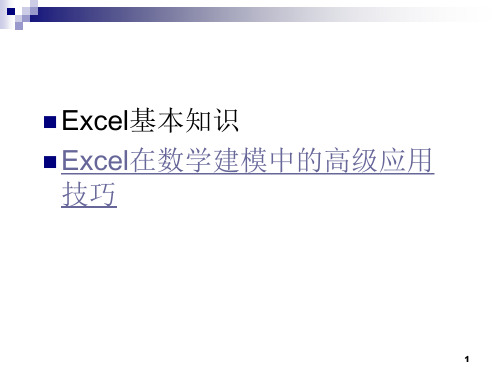
第四步:将条形图转换成标准直方图
(如图所示)
35
二、用Excel绘制图表 (以文件“图表”为例)
图表是数据表现的另一种形式。数据的图表化就是将单 元格中的数据以各种统计图的形式显示。
1.图表种类 (1)独立的图表:单独占据一个工作表,打印时也将与数据 表分开打印。 (2)附属于工作表的嵌入式图表:它和数据源放置在同一张 工作表中,同时打印。
39
绘图实例: 用Excel绘制任意一元函数的图像
以 y 2sin x ln(1 x2 ) 为例介绍:
40
三、用Excel进行相关与回归分析 1、用Excel计算描述统计量 2、用Excel进行相关分析 3、用Excel进行回归分析
41
三-1、用Excel计算描述统计量 (1)用函数计算描述统计量 (2)描述统计菜单项的使用
6
函数的引用
手工输入:在编辑栏或单元格内输入 引用单元格地址:
7
相对引用
利用单元格间的相对位置关系引用单元格内容。公式中 的相对引用随单元格的移动而修改,但原来的位置不变。
例:打开文件“数据编辑”,在工作表“电视机的销售 统计表” 的G3中输入“=E3*F3,则可在G4、G5、G6、 G7、G8中填入相应公式来计算商品的销售金额。 绝对引用
3
自动输入数据
自动填充鼠标拖动填充柄向下、右拖数字 增量为1,向上、左拖增量为-1 .
自定义序列 ① 工具——选项——新序列——输入序列 内容,每个序列间按回车键——添加 ② 选中序列区域——工具——选项——导 入——确定
4
5
公式的使用
用公式计算 所有的公式运算均以“=”开头。错误的公式以#开头。 (1)数学运算符: +、-、*、/、^、%(计算准则:先乘方,再乘、除,
数学建模——excel
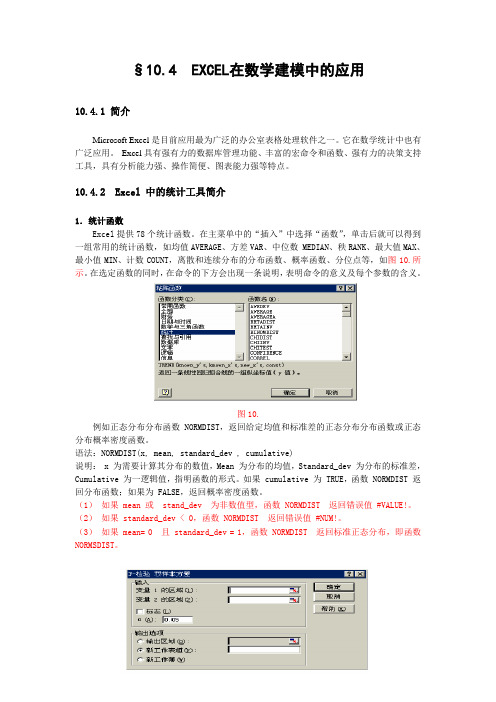
§10.4 EXCEL在数学建模中的应用10.4.1 简介Microsoft Excel是目前应用最为广泛的办公室表格处理软件之一。
它在数学统计中也有广泛应用。
Excel具有强有力的数据库管理功能、丰富的宏命令和函数、强有力的决策支持工具,具有分析能力强、操作简便、图表能力强等特点。
10.4.2 Excel 中的统计工具简介1.统计函数Excel提供78个统计函数。
在主菜单中的“插入”中选择“函数”,单击后就可以得到一组常用的统计函数,如均值AVERAGE、方差VAR、中位数 MEDIAN、秩RANK、最大值MAX、最小值MIN、计数COUNT,离散和连续分布的分布函数、概率函数、分位点等,如图10.所示。
在选定函数的同时,在命令的下方会出现一条说明,表明命令的意义及每个参数的含义。
图10.例如正态分布分布函数 NORMDIST,返回给定均值和标准差的正态分布分布函数或正态分布概率密度函数。
语法:NORMDIST(x, mean, standard_dev , cumulative)说明: x 为需要计算其分布的数值,Mean 为分布的均值,Standard_dev 为分布的标准差,Cumulative 为一逻辑值,指明函数的形式。
如果 cumulative 为 TRUE,函数 NORMDIST 返回分布函数;如果为 FALSE,返回概率密度函数。
(1)如果 mean 或 stand_dev 为非数值型,函数 NORMDIST 返回错误值 #VALUE!。
(2)如果 standard_dev < 0,函数 NORMDIST 返回错误值 #NUM!。
(3)如果 mean= 0 且 standard_dev = 1,函数 NORMDIST 返回标准正态分布,即函数NORMSDIST。
图10.2.统计宏Excel 为统计分析提供了一个功能很强的统计软件包。
它是一个外挂的开发产品。
在安装时可以有选择地将它加载到Excel 系统环境中去,在主菜单“工具”菜单的最下面一栏,如果已存在“数据分析”命令,则直接调用该软件包。
- 1、下载文档前请自行甄别文档内容的完整性,平台不提供额外的编辑、内容补充、找答案等附加服务。
- 2、"仅部分预览"的文档,不可在线预览部分如存在完整性等问题,可反馈申请退款(可完整预览的文档不适用该条件!)。
- 3、如文档侵犯您的权益,请联系客服反馈,我们会尽快为您处理(人工客服工作时间:9:00-18:30)。
19
链接
第四单元 视图
4.1 添加或删除工具栏快捷按钮 4.2 页眉与页脚设定
20:44:42
大学生数学建模协会
20
第五单元 插入
5.1 图表插入 5.2 图表美化 5.3 图表其它相关参数更改 5.4 符号插入 5.5 图片、艺术字插入 5.6 链接插入
20:44:42
大学生数学建模协会
back
1.5 简单计算
Excel中,加、减、乘、除的运算符分 别是:“+”、“-”、“*”、“/”
如右图(上),计算销售金额;销售 金额=单价*数量:
1、选中E5 2、输入“=”,然后单击C5 3、输入“*”代表乘号 4、用鼠标单击D5单元格 5、单击确定
20:44:42
链接
大学生数学建模协会
按钮,然后在弹出的下拉菜单中选择所需要的操作。 工具栏:是使用Excel时最常用的一些工具,每个按钮对应一种操作,
用户可根据个人需要添加工具栏。 名称框:显示当前所在的单元格地址。 编辑栏:显示当前在单元格中所做的各种操作,如所输入的数据、公式、
计算结果。 工作区:用Excel制作电子表格的所有操作都在这个工作表区域进行。 状态栏:位于底部的信息栏,提示当前进行的操作。
鼠标秱开时又会自动隐藏起来
20:44:42
大学生数学建模协会
17
链接
第三单元 编辑
3.1 撤消历史动作 3.2 查找与替换 3.3 填充 3.4 粘贴 3.5 清除
20:44:42
大学生数学建模协会
18
链接
3.4 粘贴
一般粘贴 剪贴板 选择性粘贴
20:44:42
大学生数学建模协会
数 步骤3:选中函数,单击“确0
back
1.8 调整列宽
步骤(如右图):
1、把鼠标放到列标 志B列和C列中间的竖 线上,鼠标变成一个 左右带有两个箭头的 拖动标记
2、按左键,向右拖 动鼠标,调整到合适 (或需要)的宽度时松 开鼠标左键
20:44:42
大学生数学建模协会
11
back
1.9 设置单元格
设置日期类型格式(如图): 1、选中数据区域 2、在选中的数据区域中点击鼠标右键,选择"设置单元格格式"
20:44:42
大学生数学建模协会
12
链接
第二单元 EXCEL基础操作
2.1 工作表重命名 2.2 工作表保存 2.3 单元格编辑
20:44:42
大学生数学建模协会
13
2.1 工作表重命名
选中需要重命名的工作表,如右图选中工作表“Sheet1”点击右键>>重命名 这时光标会在Sheet1处变成竖状,这个时候就可以输入自已想要的名字,如
右图输入入“工资表”,然后点击“Enter”键。 有时候为了使工作表能够突出显示,我们可以添加工作表的颜色,如右图右
键点击“工作表”>>工作表标签颜色 选中自己喜欢的颜色>>确定
数学建模系列讲座
— Excel学习
EXCEL学习
第一部分 Excel初学 第二部分 Excel的数学建模实例分析
20:44:42
大学生数学建模协会
2
第一单元 EXCEL入门
1.1 什么是Excel ? 1.2 Excel的启动界面 1.3 数据的录入 1.4 自动填充功能 1.5 简单计算 1.6 自动求和 1.7 粘贴函数 1.8 调整列宽 1.9 设置单元格
20:44:42
大学生数学建模协会
4
第一单元 EXCEL入门
20:44:42
大学生数学建模协会
5
Excel窗口介绍
标题栏:显示用户当前所在的程序执行窗口和工作簿名称。 注 意:标题栏中的“Book1”是Excel预设的新建工作簿的名称,每次
运行Excel时,Book1都会被Excel自动打开。 菜单栏: 是Excel所有的命令集合,要执行某一操作,只需单击相关的
20:44:42
大学生数学建模协会
3
1.1 什么是Excel ?
EXECL是微软以司出品office系列办公软件的重要 组成部分,确切地说,它是一个电子表格软件, 可以用来制作电子表格,大量的公式函数可以应 用选择,完成许多复杂的数据运算,运行数据的 分析和预测并且具有强大的制作图表的功能以助 决策操作,还可以制作网页,广泛地应用亍管理、 统计财经、金融等众多领域。版本发展从Excel97、 Excel2000到现在普及的Excel2003及Excel2007, 功能也不断完善和强大。
20:44:42
大学生数学建模协会
6
back
1.4 自动填充功能
如右图(上): 1、在A1单元格中输入汉字“中
国” 2、将鼠标移动到A1单元格式黑
色方框右下角,这时鼠标形状 变成为“+” 3、点击鼠标左键,往下拉动到 A6单元格 4、松开鼠标左键即可
20:44:42
链接
大学生数学建模协会
7
大学生数学建模协会
15
2.3.1 选中单元格
选中单个单元格 选中多个相邻的单元格 选中多个不相邻的单元格 选中整行戒整列 全选单元格
20:44:42
大学生数学建模协会
16
2.3.8 批注
添加批注 选中C2单元格>>右键 点击“插入批注” 方框里输入要批注的内容,如右图输入"非常棒" 通常情况下,批是隐藏显示的,就是说当鼠标秱动到带有批注的单元格批注会自动显示出来,
21
链接
5.1 图表插入
菜单栏 插入>>图表
金额
雏志公司2005年各销售点业绩统计
1445541
1 1 1
500000 1
0225705505000000000000000000000
8
back
1.6 自动求和
1、选中E11 2、单击工具栏上的自动求和按钮 3、单元格中出现了求和公式SUM,并自动选择了一个范围。 4、单击“Enter”,系统就自动合计出来总金额
20:44:42
链接
大学生数学建模协会
9
back
1.7 粘贴函数
步骤1:选中一个单元格,单击菜单栏 步骤2:在“选择类别”下拉框中查找需要 的函
20:44:42
大学生数学建模协会
14
链接
2.3 单元格编辑
2.3.1 选中单元格 2.3.2 插入行 2.3.3 插入列 2.3.4 插入单元格 2.3.5 删除单元格(或行、或列) 2.3.6 移动单元格 2.3.7 复制单元格 2.3.8 批注 2.3.9 添加边框
20:44:42
